
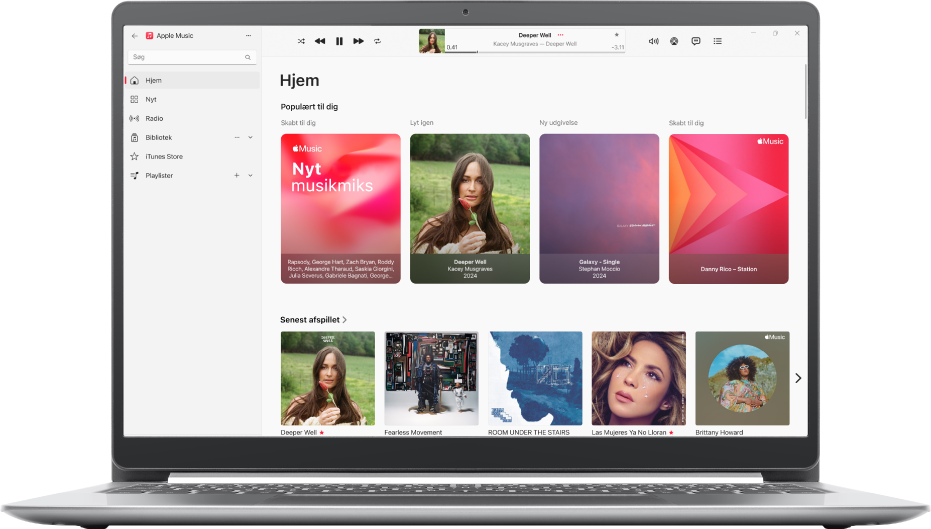
Afspil alle dine favoritter
Apple Music har millionvis af sange – lyt til alt fra klassiske hits til de nyeste udgivelser.
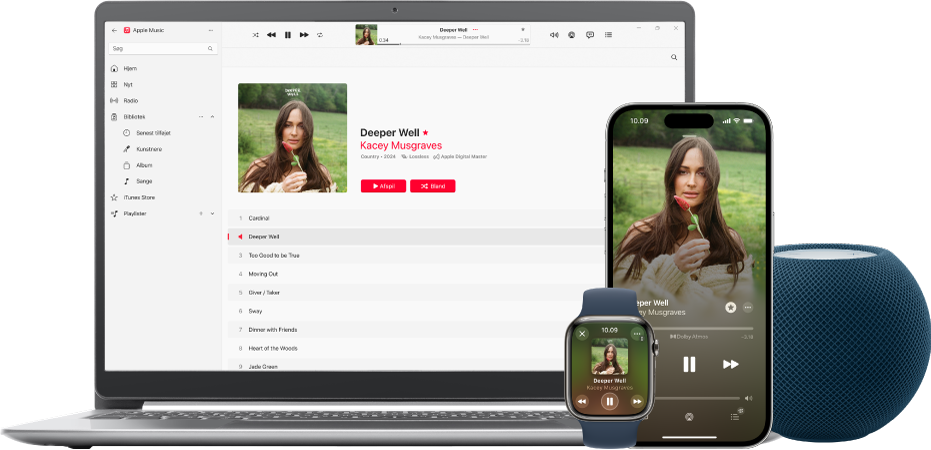
Få adgang til dine sange på alle dine enheder
Med alle dine sange – og Apple Music – i dit bibliotek kan du afspille alle dine favoritter på alle dine enheder.
Sådan får du adgang til dit musikbibliotek på alle dine enheder
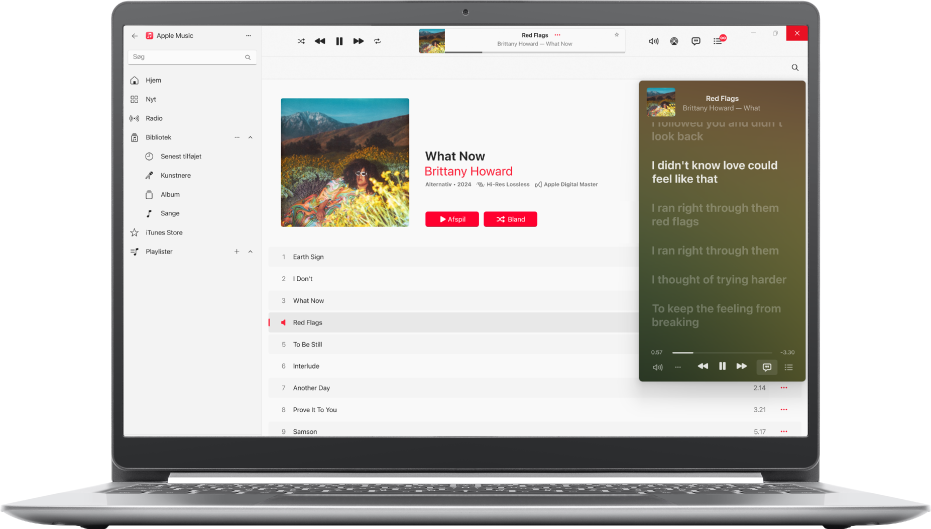
Følg med i hver linje af teksten
Få alle ord med – se sangtekster i Apple Music, og tilføj selv dine egne til andre sange.
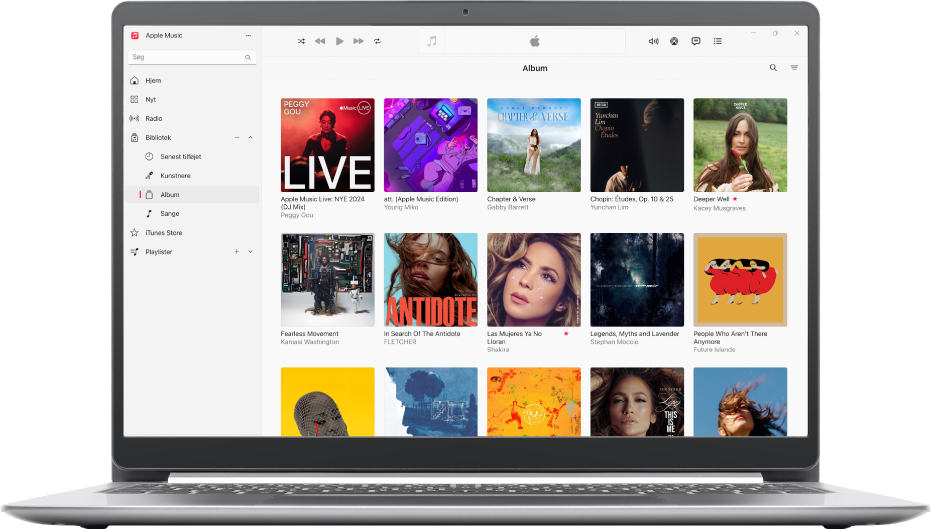
Opbyg dit bibliotek
Når du bruger Apple Music-appen i Windows for første gang, starter du med et tomt bibliotek. Du kan opbygge din samling af sange og album på forskellige måder.
Du kan udforske Brugerhåndbog til Apple Music ved at klikke på Indholdsfortegnelse øverst på siden eller skrive et ord eller udtryk i søgefeltet.
Gå til webstedet om support til Musik, hvis du har brug for mere hjælp.